
执行SQL语句 (建议需要对SQL语句及语法了解的专业人员,才可以用该功能来更新网站数据)
请确认您要执行的语句有何影响,利用该功能请慎重操作,否则将无法恢复!
您可以用这个功能来执行无可视化的数据库操作,以保证您的数据安全及更加方便!
注意:建议需要对SQL语句及语法了解的专业人员,才可以用该功能来更新网站数据!
 点击“页面SEO配置管理”打开网址配置SEO的页面列表,如下图;
点击“页面SEO配置管理”打开网址配置SEO的页面列表,如下图;
对SEO优化对象进行,添加、对站点地图的提交网址、引擎官方认证信息修改与删除操作,以便在3.4.3章节中配置的网站地址提交至搜索引擎。
 管理网站在线RSS订阅器配置
管理网站在线RSS订阅器配置进入网站后台→选择“交互应用” →“用户订单管理” 在打开的管理页面可以对“用户订单管理”功能进行配置管理。

1.在“搜索”,选择“条件” 与关键字,对网站订单进行搜索。

2.在“多选”,可同时选择多条订单,对订单批量进行删除,审核等操作。

3.在“查看”, 可以查看订单详细内容,管理员并对订单进行处理。

左则菜单管理>鼠标右键>页面Banner>添加新的栏目Banner图,如下图;
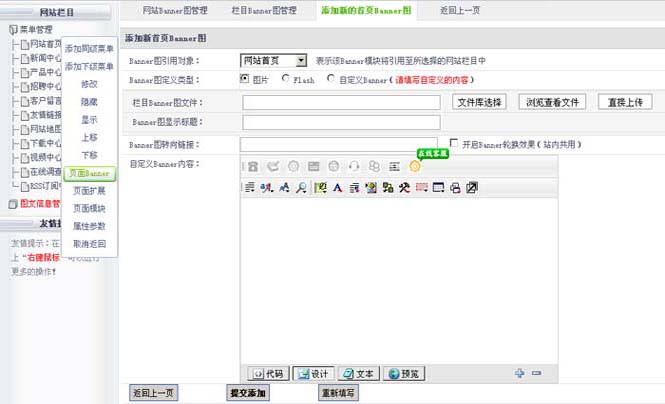
1.在“Banner图引用对象”字段,选择要对哪个栏目中添加Banner图,
2.在“Banner图定义类型”字段,设置Banner图定义类型,(可为类型:图片、Flash、自定义Banner(请填写自定义的内容))。
3.在“栏目Banner图文件”字段,可以选择直接上传和文库选择,添加您Banner图文件。
4.在“Banner图转向链接”字段,填写显示同属图文。( 确定标识(字母或与数字、下划线组合等组成)后将不可以修改)。
5.在“Banner图显示标题”字段,填写显示的Banner图片名称。
7.在“Banner图转向链接”字段,填写点击Banner图片时的转向链接。
8.在“自定义Banner内容”字段,当类型设置为(自定义Banner)在此在线编辑Banner信息。
点击“添加新的类别”打开添加栏目窗口,如下图:

1.在“父类指向”字段,显示栏目父类。
2.在“类别名称”字段,栏目类别名称。
3.在“所属栏目”字段,设置新建的分类所属栏目。
4.在“类别属性”字段,设置分类普通、特别、最新展示方式。
5.在“所属类别”字段,设置新建分类所属父分类。
6.在“类别说明”字段,填写分类简介信息。
左则菜单管理>鼠标右键>页面扩展>扩展区管理,如下图

在“扩展区列表”,设置扩展区上下移动、修改、删除等操作。
在列表、分类等处点击“SEO编辑”进入SEO添加页面,如下图;
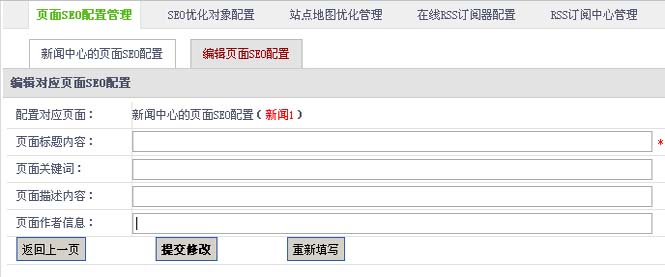
1.在“配置对应页面”字段,显示正配置的对应名称,
2.在“页面标题内容”字段,填写在浏览器窗口标题显示的文字。
3.在“页面关键词”字段,填写页面内容相关的关键词,以利于搜索引擎搜入。
4.在“页面描述内容”字段,填写对页面描述文字内容。
5.在“页面作者信息”字段,填写页面作者信息。